
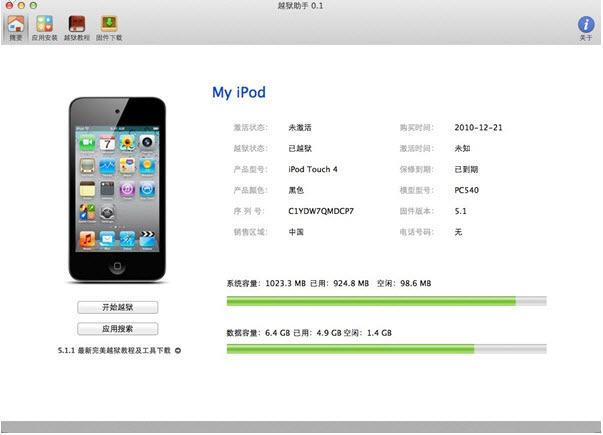
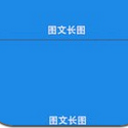
3ds max 2015正式发布了,数码资源网在第一时间为大家提供3ds Max 2015 官方中文版64位下载,同时还包含3dsmax2015注册机,需要的朋友请点击下面的下载地址进行下载收藏。

3dsmax 2015 64位中文版为用户提供强大的专业级3D动画创建功能,最新版本加强了菜单选项,抗锯齿功能,中文字体更加清晰,更多的更新请在软件中查看帮助菜单。
大家将3ds Max 2015 官方中文版下载后,就开始安装了,大家可以参考下面的安装教程来进行安装:
1、下载后解压,双击“Autodesk_3ds_Max_2015_EFGJKS_Win_64bit_dlm.sfx.exe”文件开始解压安装;
2、默认解压到c:\autodesk目录中,文件大小为6.93G;
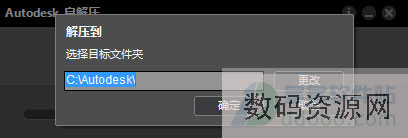
3、3dsmax 2015解压完成后,自动弹出安装界面,用户也可以在c:\autodesk目录中找到“Setup.exe”手动安装;
4、选择安装说明中的“简体中文”进行安装,用户也可以选择自己熟悉的语言来进行安装;
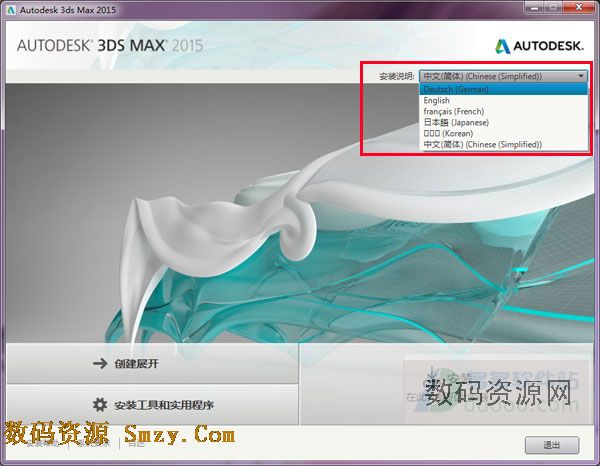
5、接着选择“我接受”按钮,点击下一步;
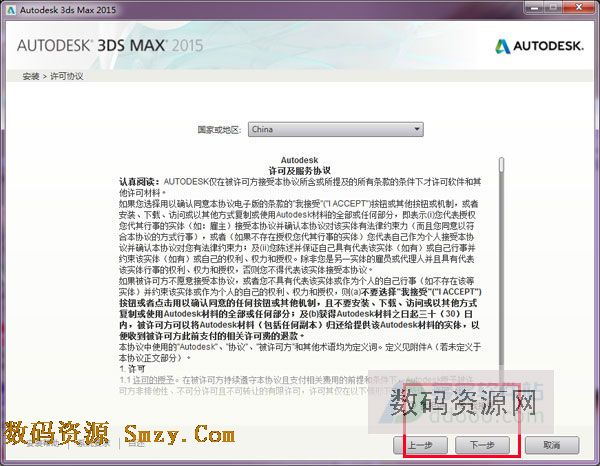
6、在许可类型选择“单机”,输入3dsmax2015序列号(666-69696969)和产品密钥以(128G1)
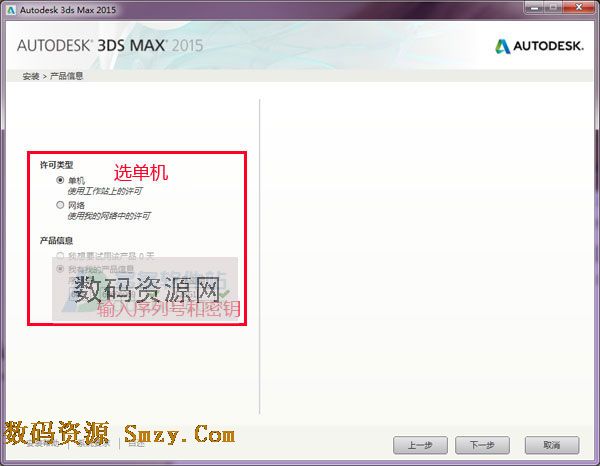
7、大家可以选择默认方式安装即可,安装路径建议不要更改;
8、这时就开始安装3dsmax2015,软件将自动安装需要的组件,如.net4.5、vc2010等;
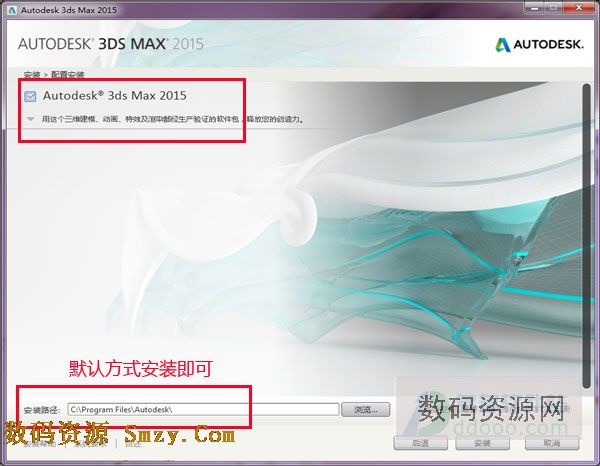
9、共计9个产品需要安装,安装过程比较慢,请耐心等待;

10、3dsmax 2015安装完成后,请不要打开软件;
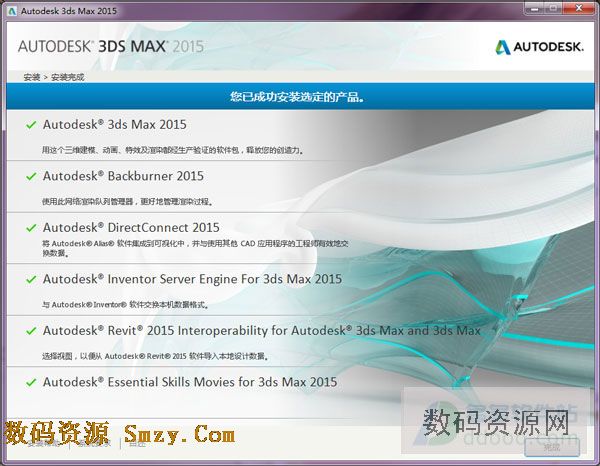
11、这时将下载回来的3dsmax2015注册机解压出来;没有的朋友请点击这里下载。
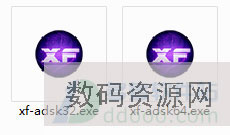
12、然后断开网络(拔了网线即可),打开软件,点击“我接受”按纽;
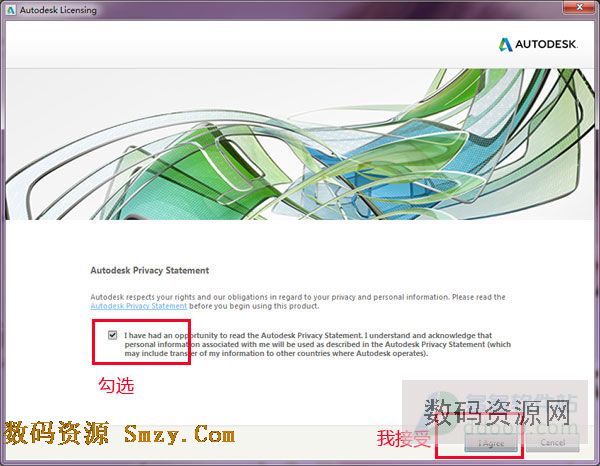
13、点击“activate”;
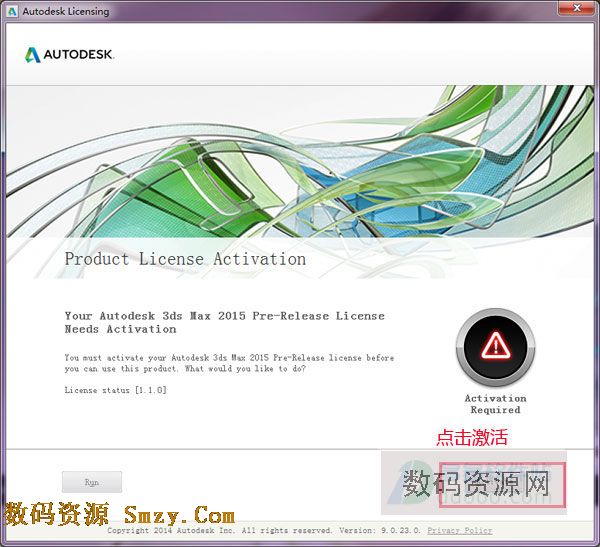
14、第一次弹出以下窗口,选择“Request an activation...”后,点击next;
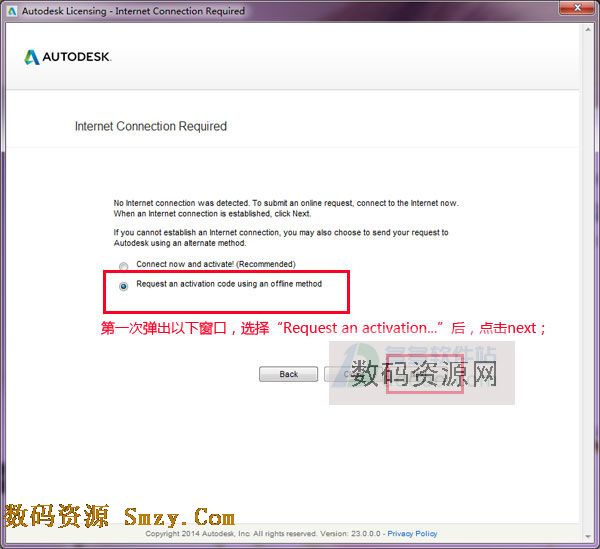
15、再点back返回;
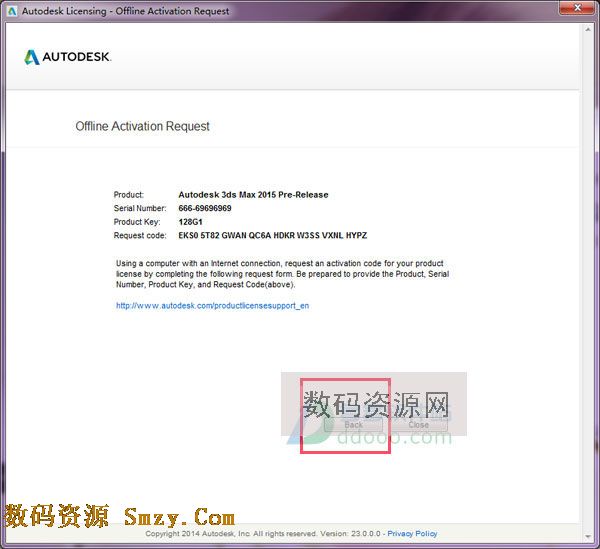
16、返回后,复制“request code”中的激活码到注册机中;
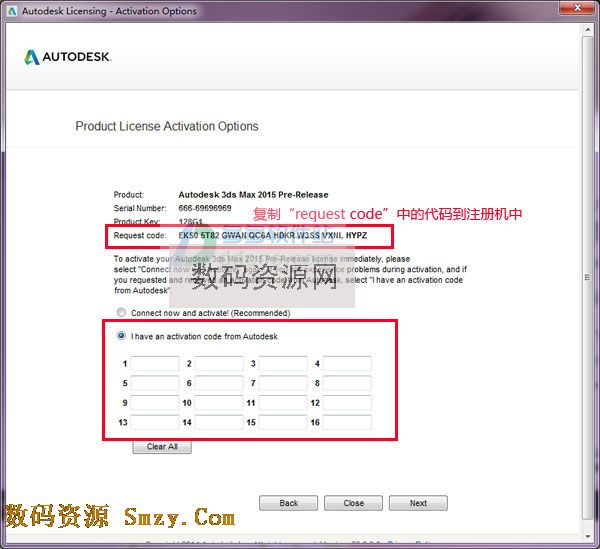
17、打开3dsmax2015注册机,粘贴得到的激活码到request框中,并点击“patch”弹出“Successfully patched”;
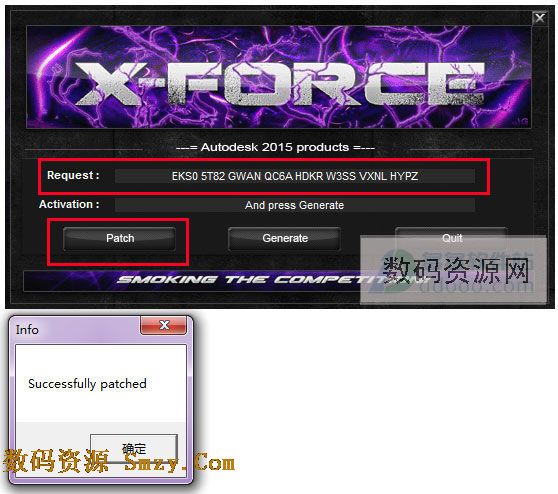
18、再点击“Generate”按纽得到产品的序列号,并将其复制;

19、粘贴到“i have an activation code form autodesk”框中,点击next;
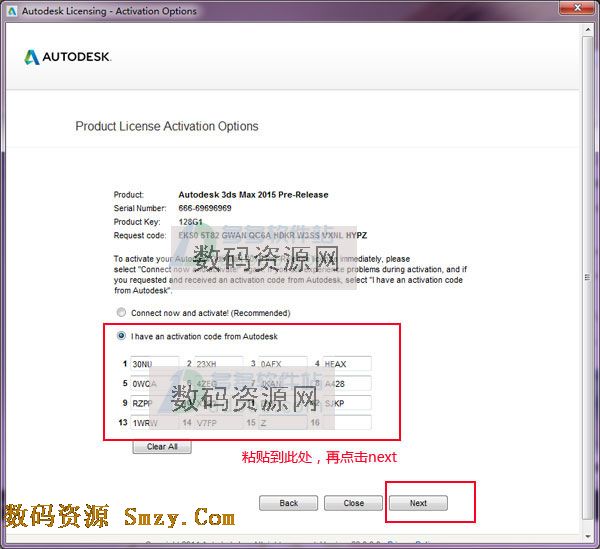
20、这时,3dsmax2015就成功激活,注意不要打开电脑桌面上的软件图标,它是英文版本;
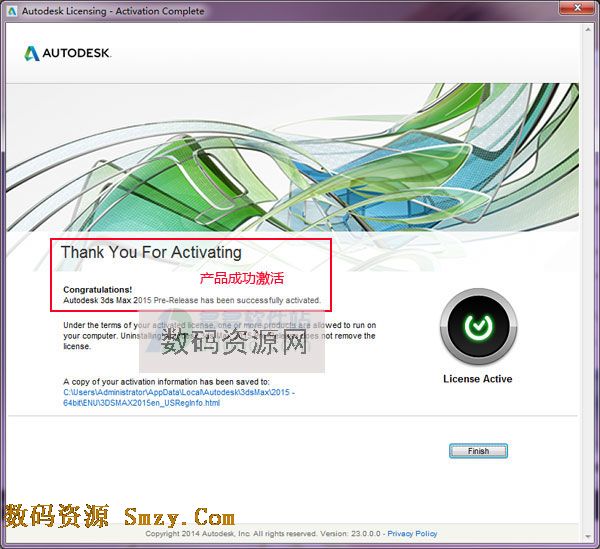
21、大家依次选择:开始菜单--所有程序--autodesk--Autodesk 3ds Max 2015--Simplified chinese这才是中文版本。
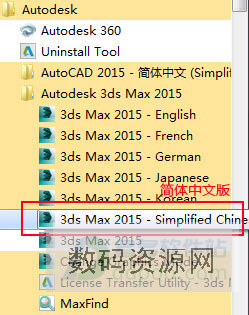

进入3dsmax2015中大家可以了解一下新增的新功能:
1、新添加了增强型菜单,操作更简洁方便;
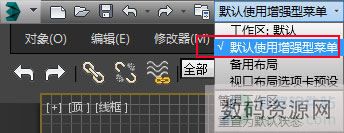
2、新增加了抗锯齿功能,可以调整抗锯齿质量最大为8X;
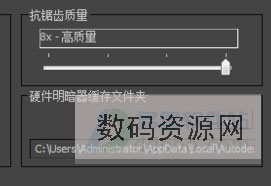
3、3dsmax2014的字体模糊,3dsmax2015还是比较清晰了,但是中文字体感觉别扭。还有其他的新增的功能和改变就要靠大家自己去实践了。


Autodesk 3dsMax 2018破解版安装详细图文教程
